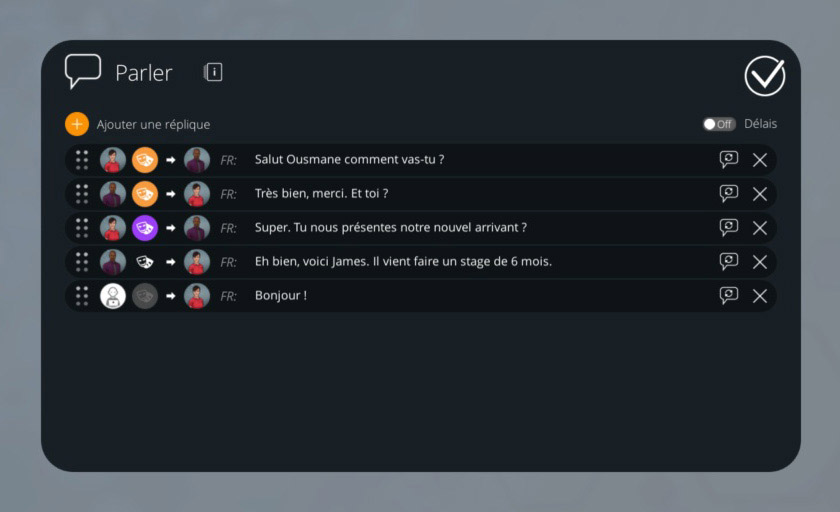Parler
Bloc d'information
Les blocs d'Information apportent une information visible à l'utilisateur ou changent l'environnement de la scène.
Ces blocs ne sont disponibles qu'au niveau d'un graphe de scène.
Tutoriel vidéo
Faites vos premiers pas avec ce bloc grâce au tutoriel vidéo dédié !
Retrouvez tous les tutoriels vidéo de Virtual Training Suite dans votre Espace Client VTS.
youtube.com/watch?v=AmOA5tVxWQg

Fonctionnement
Ce bloc vous permet de faire parler vos personnages ainsi que l'apprenant.
Un personnage peut parler directement à un autre. Dans ce cas, ils se regarderont lors de la discussion. Les autres personnages présents dans la scène regarderont aléatoirement les personnes qui discutent, en privilégiant celui qui est en train de parler.
Si un personnage se parle à lui-même, alors tous les autres personnages le regarderont.
Dans la simulation jouée par VTS Player, un sous-titre apparaît lorsqu'une phrase est prononcée. Elle est également ajoutée à l'historique de conversation accessible en haut à droite. Enfin, le son généré depuis la page Gestionnaire de Textes sera joué.
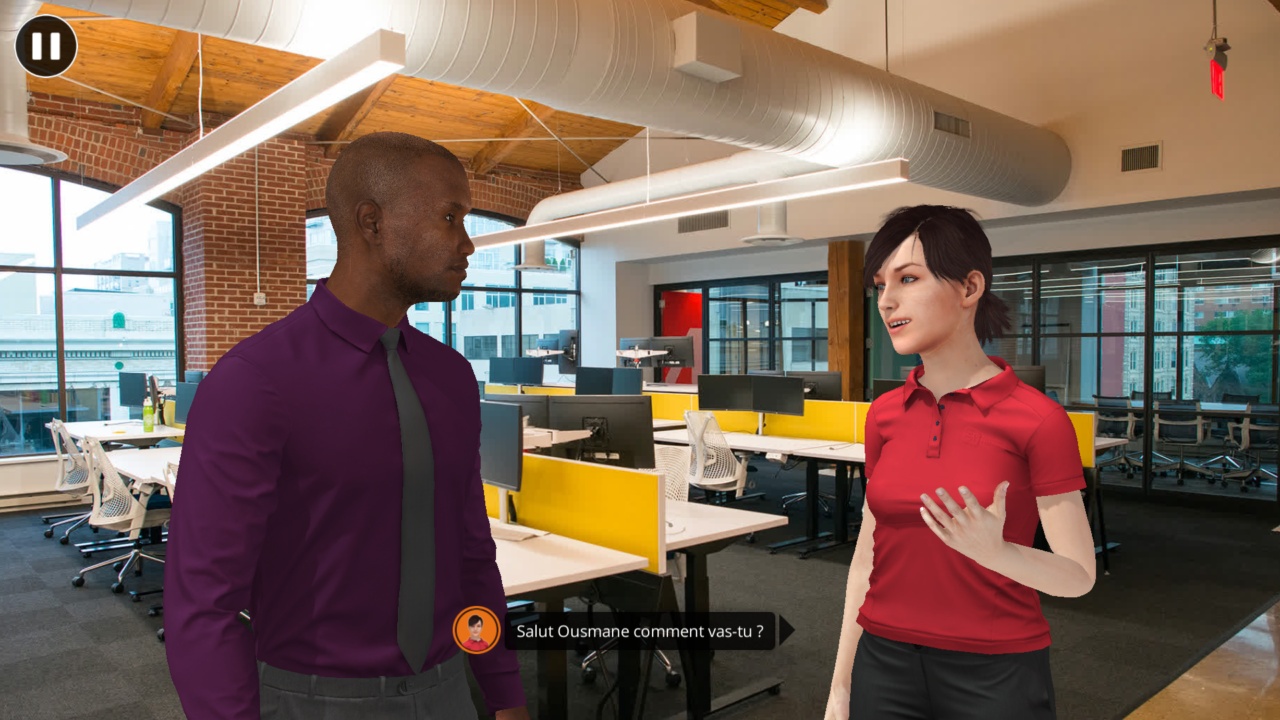
Paramètres
Vous pouvez définir plusieurs phrases, ou "réplique" dans un même bloc Parler. Chaque réplique va être prononcée par un personnage, les unes à la suite des autres.
Pour chaque réplique, vous pouvez spécifier, de gauche à droite :
- Le personnage qui parle
- L'expression faciale (ou "émotion") du personnage qui parle
- Le deuxième interlocuteur : le destinataire de la réplique
- Le texte à prononcer
Pour une meilleure fluidité des sous-titres dans VTS Player, il est conseillé de séparer les répliques de manière à conserver une seule phrase par réplique. Un même personnage peut enchaîner plusieurs répliques sans problème.
| Cette icône représente l'apprenant. L'apprenant dans l'environnement est représenté par le point de vue de la "caméra", et les personnages regarderont donc la caméra si l'apprenant parle. | |
| Lorsqu'un texte est prononcé par un personnage qui possède une voix de synthèse, vous pouvez personnaliser le rendu de la voix de synthèse. Cliquez sur ce bouton pour définir un texte spécifique pour la prononciation. Ainsi, la phrase prononcée par la voix de synthèse différera légèrement de la phrase écrite. Cette technique peut également être utilisée pour masquer une partie de la phrase. Si la prononciation d'une phrase a été modifiée, le bouton de prononciation s'affichera alors en vert. |
Attention, une fois la prononciation définie, elle ne sera pas mise à jour si vous modifiez le texte original.
Délais
Disponible à partir de la version 6.1
En activant l'option Délais au-dessus de la liste des phrases, en haut à droite, vous pouvez faire apparaître un champ supplémentaire pour chaque phrase.
Entrez dans ce champ un délai à attendre après que la phrase ait été prononcée par le personnage. Par exemple, si vous spécifiez une valeur de 1.5 sur une phrase, celle-ci sera prononcée par le personnage, puis il y aura une pause d'une seconde et demi avant de passer à la phrase suivante (ou avant de sortir du bloc s'il s'agissait de la dernière phrase).
Ce délai peut être négatif, permettant au personnage suivant de couper la parole de ce personnage avant qu'il finisse de parler.
- ${ child.title }